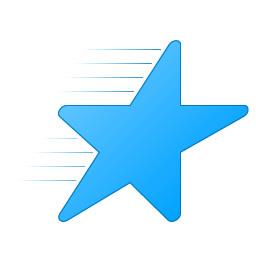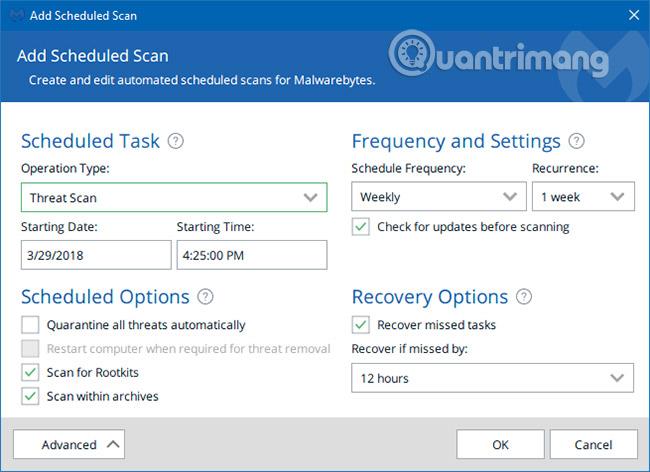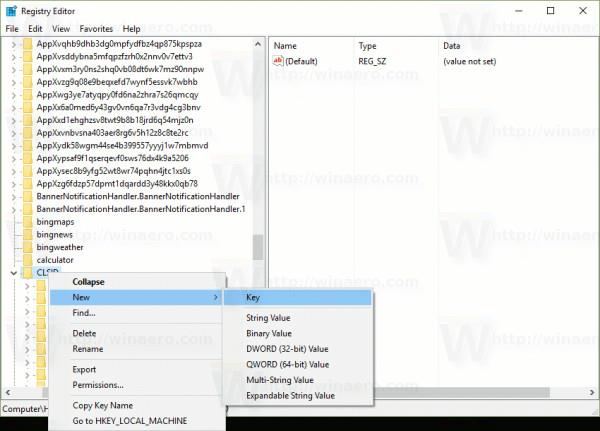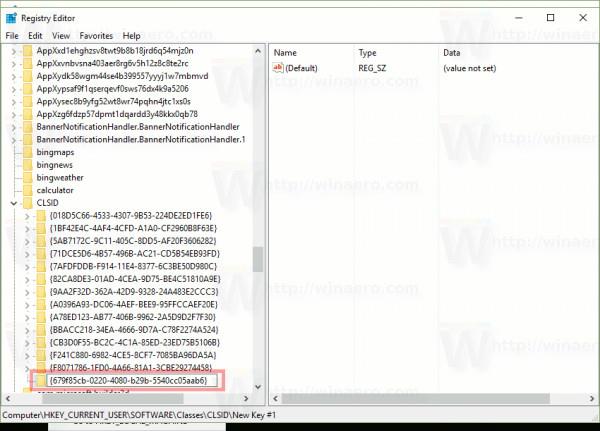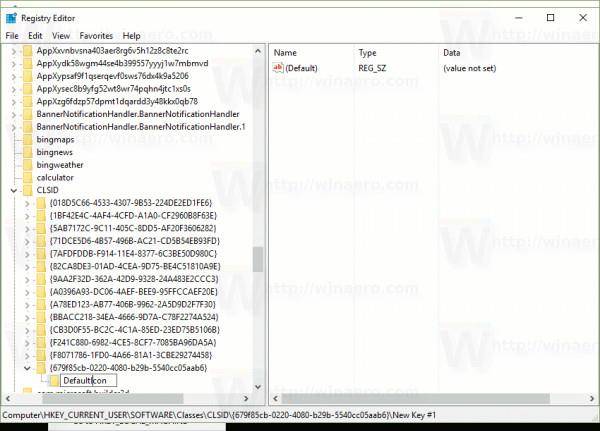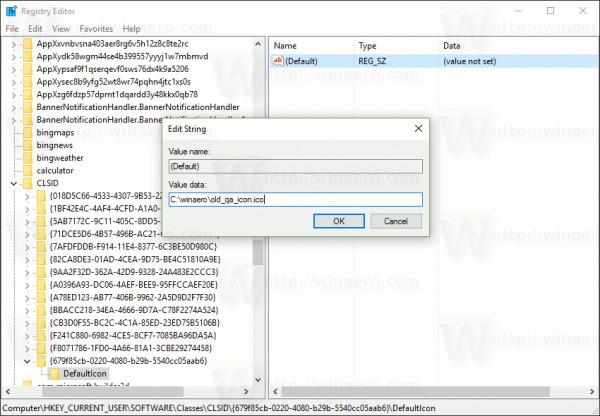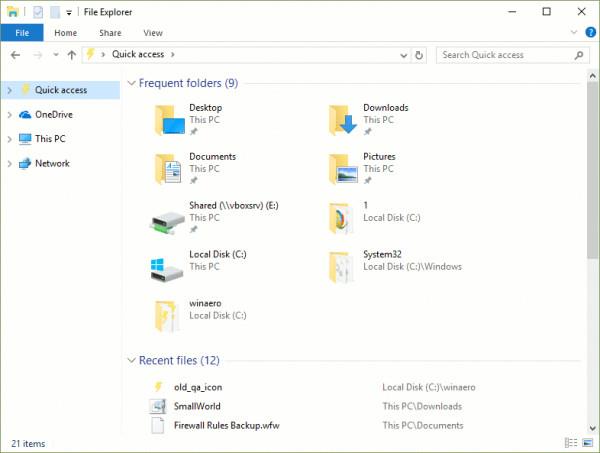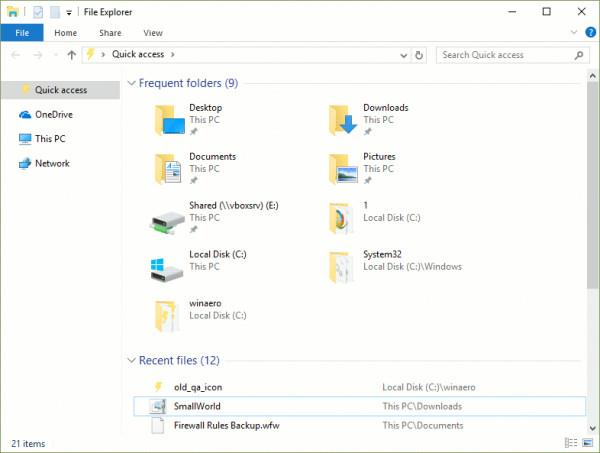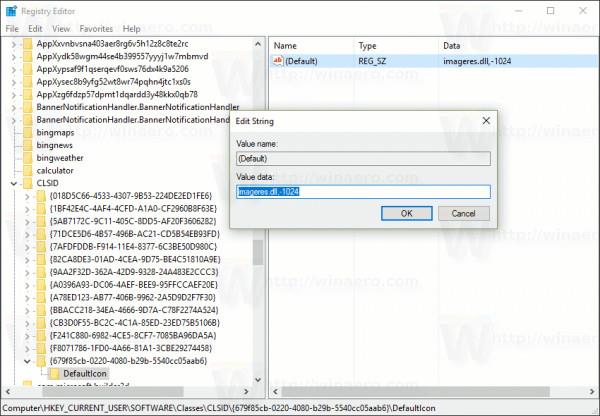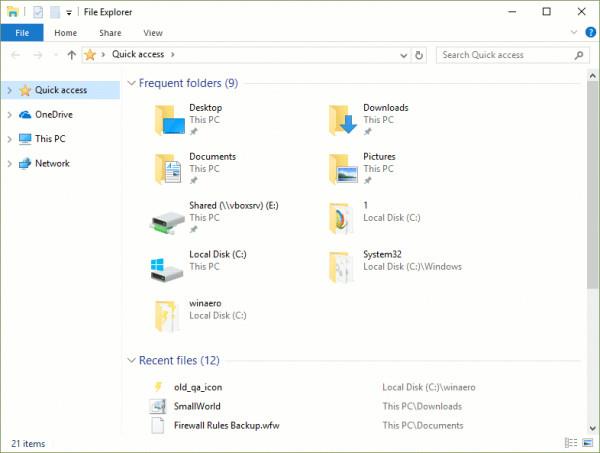Швидкий доступ — це нова папка у Файловому провіднику Windows 10. У ньому Провідник відкривається за замовчуванням, а не відкривається на цьому ПК. Швидкий доступ відображає останні файли та папки. Ви також можете закріпити розташування інших елементів у швидкому доступі.
Однак у Windows 10 Microsoft не дозволяє користувачам налаштовувати піктограму швидкого доступу за допомогою графічного інтерфейсу користувача, але якщо ви хочете, ви все одно можете налаштувати її через реєстр.
За замовчуванням Windows 10 використовує синю зірочку для папки швидкого доступу.
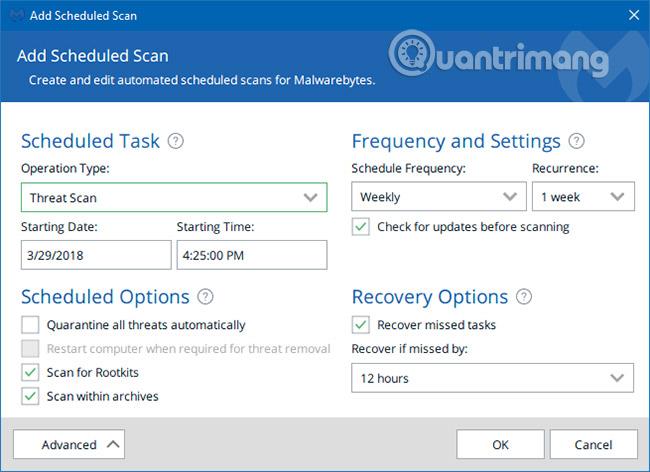
Однак, якщо ви не бажаєте використовувати цю піктограму, ви можете змінити її на будь-яку, яку хочете. Щоб зробити це, перегляньте статтю нижче від Tips.BlogCafeIT.
Змініть піктограму швидкого доступу у Провіднику файлів у Windows 10
Щоб змінити піктограму швидкого доступу у Провіднику файлів у Windows 10, виконайте наведені нижче дії.
1. Відкрийте редактор реєстру , натиснувши комбінацію клавіш Windows + R , щоб відкрити командне вікно «Виконати», потім введіть там regedit і натисніть Enter . Якщо на екрані з’явиться вікно UAC, натисніть «Так» , щоб продовжити.
2. У вікні реєстру Windows перейдіть до розділу:
HKEY_CURRENT_USER\SOFTWARE\Classes\CLSID
3. Тут створіть новий підрозділ під назвою {679f85cb-0220-4080-b29b-5540cc05aab6} .
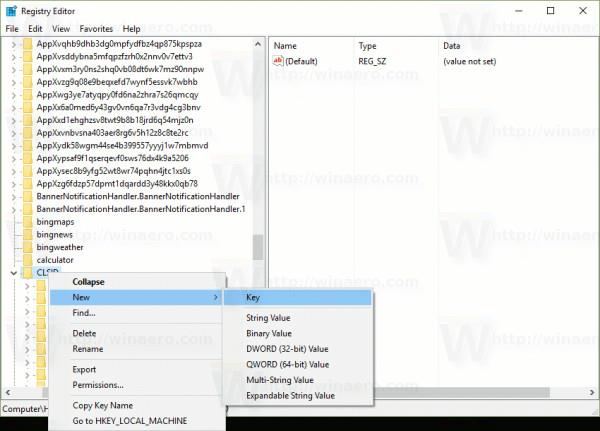
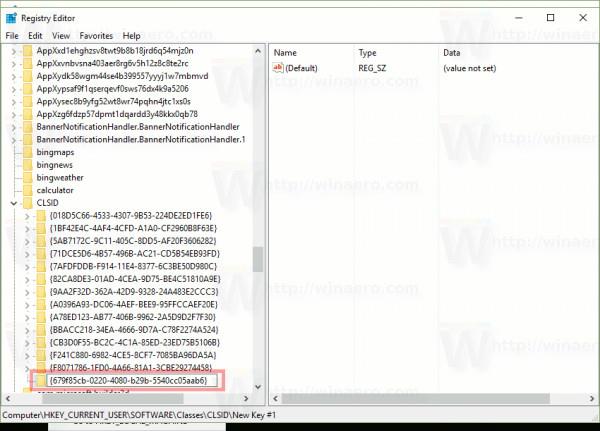
4. У підрозділі {679f85cb-0220-4080-b29b-5540cc05aab6} створіть новий підрозділ під назвою DefaultIcon .
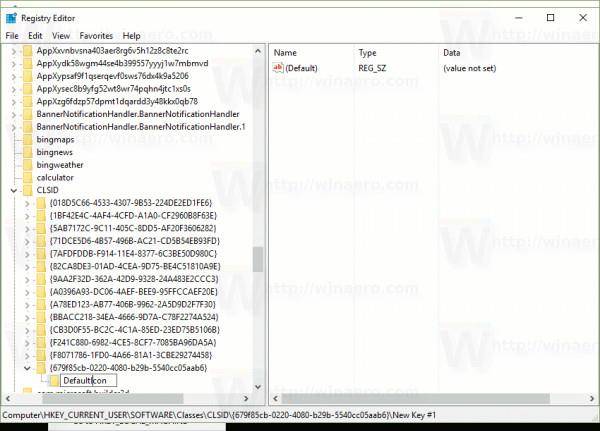
5. У розділі Значок за замовчуванням встановіть рядок значення за замовчуванням (порожній) праворуч від повного шляху до файлу значка, який потрібно встановити. Наприклад, у наведеному нижче прикладі Tips.BlogCafeIT використовує стару піктограму швидкого доступу.

Тому введіть конкретний шлях у вікні реєстру як C:\Winaero\old_qa_icon.ico .
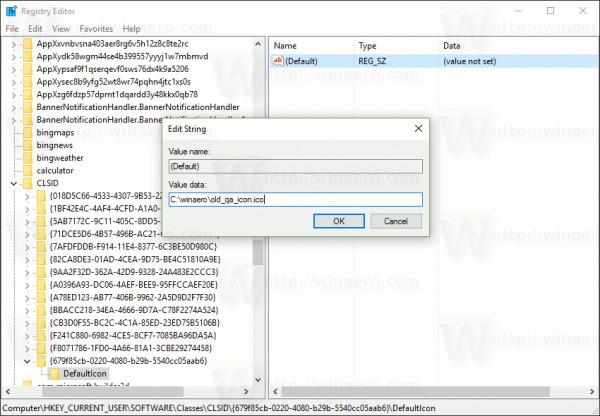
6. Після завершення перезапустіть оболонку Провідника або вийдіть із системи, а потім знову увійдіть до свого облікового запису користувача або оновіть піктограму кешу.
Перед виконанням процесу:
Після виконання процесу:
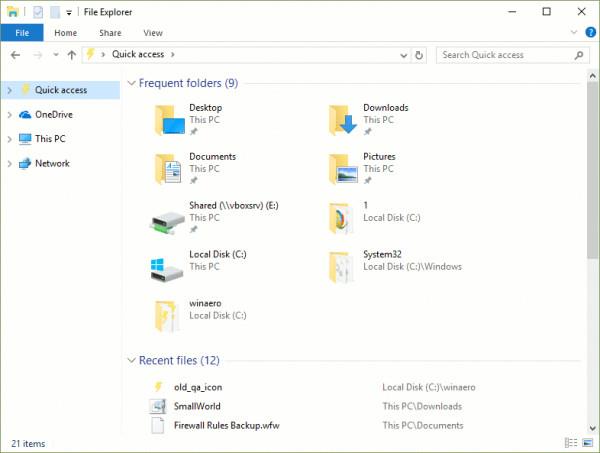
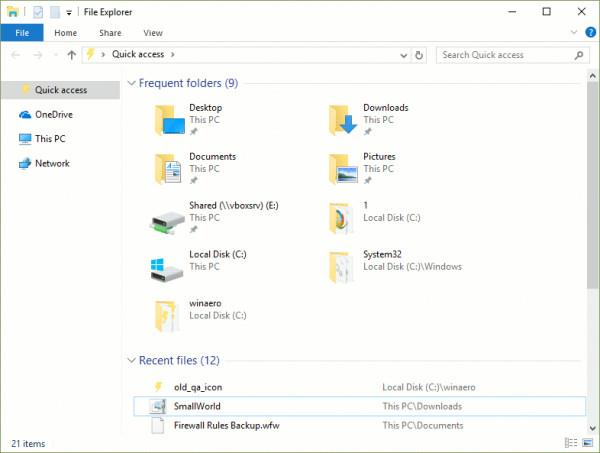
Замість введення повного шляху ви можете встановити рядок значення нижче:
imageres.dll,-1024
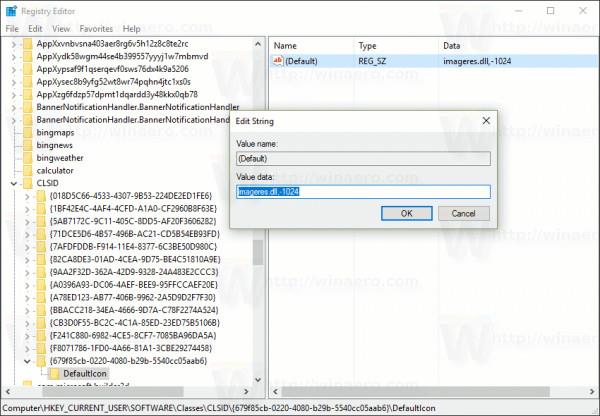
Піктограму буде встановлено на стару піктограму «Вибране» .
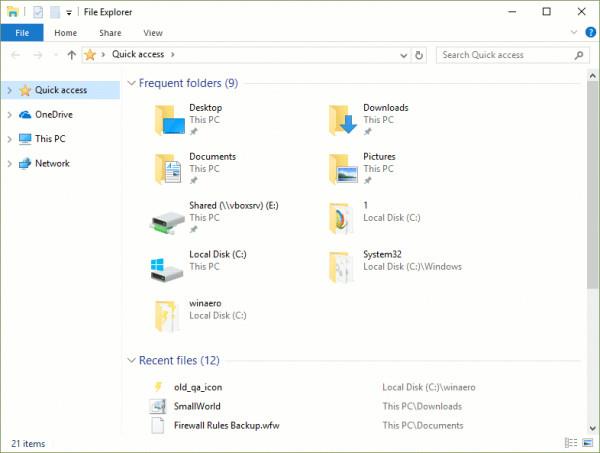
Зверніться до інших статей нижче:
Удачі!